NumPy-asennus Ubuntuun:
Sinun on tarkistettava järjestelmän asennettu python-versio ennen NumPy-kirjaston asentamista. Python3-ohjelmaa käytetään tässä opetusohjelmassa kuinka NumPy-kirjasto asennetaan Pythoniin. Suorita seuraava komento tarkistaaksesi asennetun python-version.
$ python3 -VSeuraava tulos näyttää, että python-versio 3.8.6 on asennettu järjestelmään.

Suorita seuraava komento, jos haluat asentaa NumPy-kirjaston Python3: lle.
$ sudo apt asentaa python3-numpyTarkista NumPy versio terminaalista:
Voit tarkistaa NumPy-kirjaston asennetun version useilla tavoilla. Seuraava komento näyttää asennetun NumPy-kirjastoversion, jos edellinen komento on asentanut sen oikein.
$ python3 -c "tuonti numpy; print (numpy.__versio__)"Seuraava tulos näyttää, että NumPy-versio 1.18.4 on asennettu järjestelmään.

Tuo ja tarkista NumPy versio
Voit selvittää NumPy-kirjaston asennetun version suorittamalla myös python-komentosarjan. Suorita seuraava komento suorittaaksesi python-komentosarjan.
$ python3Suorita seuraava python-komentosarja python-komentokehotteesta tarkistaaksesi asennetun NumPy-kirjaston version.
>>> tuo numerotunnus np: nä>>> np.versio.versio
Seuraava tulos näyttää sekä Python- että NumPy-kirjaston version.
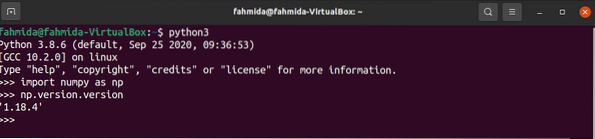
Ota NumPy käyttöön PyCharm-editorissa:
Python-komentosarjojen suorittamiseksi on olemassa monia python IDE: itä. Jotkut suosituista python-toimittajista ovat PyCharm, Spyder, Eric, Pyzo, Atom, Pydev jne. PyCharm IDE -ohjelmaa käytetään tässä opetusohjelmassa python-komentosarjan kirjoittamiseen ja suorittamiseen tuomalla NumPy-kirjasto. Voit asentaa PyCharmin Ubuntuun suorittamalla seuraavan komennon.
$ sudo snap install pycharm-community --classicSinun on määritettävä NumPy-kirjaston sijainti PyCharm IDE: ssä, jotta kirjasto voidaan tuoda komentosarjaan. Avaa asetukset -ikkunaa napsauttamalla asetukset valikkokohta Tiedosto valikossa. Napsauta aiemmin luotua projektikansiota tallentaaksesi python-komentosarjan. Tässä projektikansion nimi on Python sijaitsee kansiossa, / home / fahmida / PycharmProjects. Selvittää numero -kansiossa, joka sijaitsee / venv / lib / python3.8 / sivustopaketit. Valitse kansio ja napsauta OK -painiketta.
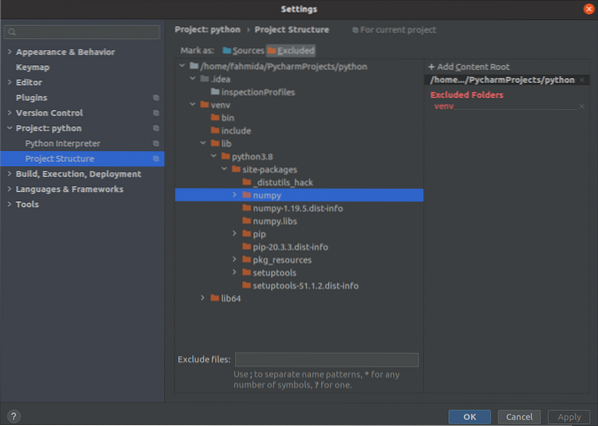
Työskentele NumPyn kanssa:
Kirjoita seuraava komentosarja python-tiedostoon, jotta tiedät kuinka NumPy-kirjastoa voidaan käyttää python-komentosarjassa. NumPy-taulukko toimii nopeammin kuin python-luettelo, joka näkyy tämän komentosarjan lähdössä. NumPy-kirjasto tuodaan komentosarjan alkuun NumPy-taulukon luomiseksi. Aikakirjasto tuodaan laskemaan python-luetteloiden ja NumPy-taulukoiden tarvitsema aika saman tehtävän suorittamiseksi. Matriisin koko otetaan käyttäjän syötteeksi. Kaksi python-luetteloa luodaan käyttämällä alue() toiminto syöttöarvon perusteella. Seuraavaksi nykyinen järjestelmän aika tallennetaan muuttujaan, aloitusaika. Uusi uusi luettelo luodaan kertomalla molempien luetteloiden kukin arvo. Molempien luetteloiden arvot ovat samat, koska aluearvot luovat luettelot, ja molemmat luettelot sisältävät saman määrän arvoja. Uusi luettelomuuttuja, p_laske, sisältää luettelon neliöarvon jokaisen elementin. Jälleen nykyinen järjestelmän aika tallennetaan muuttujaan, loppu aika. Ero loppu aika ja aloitusaika näyttää python-luettelon ajan laskennan suorittamiseksi. Käsikirjoituksen seuraavassa osassa, oranssi () NumPy-kirjaston toimintoa käytetään luomaan kaksi yksiulotteista alue-arvojen NumPy-ryhmää. Molemmat matriisit kerrotaan saamaan sama tulos, jonka kaksi python-luetteloa luovat edellisissä lauseissa. Aika, joka tarvitaan tehtävän laskemiseen NumPy-matriisin avulla, tulostetaan python-luettelon ja NumPy-taulukon tarvitseman ajan vertaamiseksi.
# Tuo tarvittavat paketittuo numerotunnus nimellä np
tuontiaika
# Ota matriisin koko käyttäjältä
array_size = int (input ("Anna taulukon koko:"))
# Luo kaksi Python-luetteloa array_size-arvon perusteella
list1 = alue (array_size)
list2 = alue (array_size)
# Aseta aloitusaika
aloitusaika = aika.aika()
# Luo luettelo laskemalla neliöjuuri
p_calculate = [(a * b) a: lle, b zip-tiedostossa (list1, list2)]
# Tulosta tulos
tulosta ("Luettelon tulos: \ n", p_calculate)
# Aseta lopetusaika
end_time = aika.aika()
# Tulosta python-luettelon edellyttämä aika-arvo
tulosta ("Python-luettelon tarvitsema aika:", end_time - start_time)
# Luo kaksi NumPy-taulukkoa array_size-arvon perusteella
np_array1 = np.arange (array_size)
np_array2 = np.arange (array_size)
# Aseta aloitusaika
aloitusaika = aika.aika()
# Luo taulukko laskemalla neliöjuuri
np_calculate = np_array1 * np_array2
# Tulosta tulos
tulosta ("Taulukon tulos: \ n", np_calculate)
# Aseta lopetusaika
end_time = aika.aika()
# Tulosta NumPy-taulukon edellyttämä aika-arvo
tulosta ("Aika, jonka numpy-matriisi vaatii:", end_time - start_time)
Tuotos:
Seuraava lähtö näkyy yllä olevan komentosarjan suorittamisen jälkeen. Lähtö osoittaa, että python-luettelo vaatii saman tehtävän suorittamiseen enemmän aikaa kuin NumPy-taulukko.
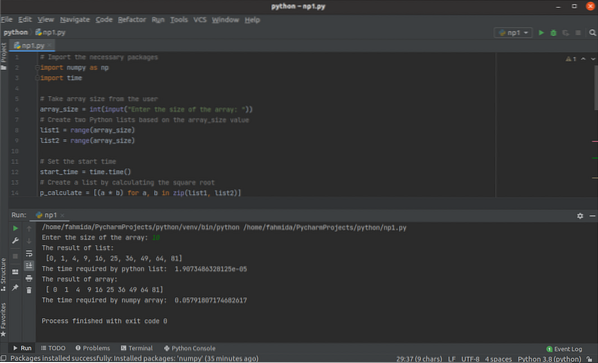
Päätelmä:
Python3: n Python NumPy -kirjaston asentaminen ja käyttö on selitetty tässä opetusohjelmassa, jotta lukija voisi käyttää tätä kirjastoa python-komentosarjassaan erityyppisten matemaattisten ja tieteellisten ongelmien ratkaisemiseksi.
 Phenquestions
Phenquestions


